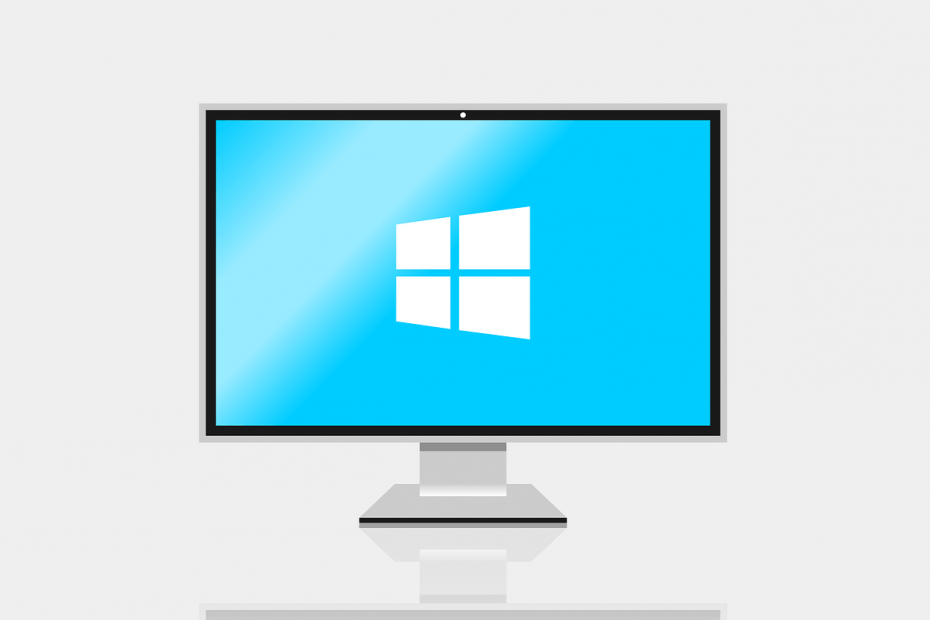
Ovaj softver će održavati i pokretati upravljačke programe, čime će se zaštititi od uobičajenih računalnih pogrešaka i kvara hardvera. Provjerite sve svoje upravljačke programe u 3 jednostavna koraka:
- Preuzmite DriverFix (ovjerena datoteka za preuzimanje).
- Klik Započni skeniranje pronaći sve problematične upravljačke programe.
- Klik Ažuriranje upravljačkih programa kako biste dobili nove verzije i izbjegli kvarove u sustavu.
- DriverFix je preuzeo 0 čitatelji ovog mjeseca.
Kao što već znate, većina korisnika sustava Windows 7 i Windows 8 prebacila se na Windows 10. Međutim, ponekad mogu doći do problema prilikom prelaska na Windows 10.
Neki korisnici prijavljuju da je njihov korisnički račun nije stvoren i da su zaglavili s računom Defaultuser0, pa da vidimo možemo li to nekako popraviti.
Korisnici izvještavaju da su nakon instalacije sustava Windows 10 tražili da stvore račun i postave a zaporka za njega, što je standardni postupak prilikom instaliranja sustava Windows 10.
Međutim, nakon postavljanja korisničkog imena i lozinke korisnici su dobili pogrešku "Nešto je pošlo po zlu" i morali su se ponovno pokrenuti. Nakon ponovnog pokretanja korisnici su račun Defaultuser0 zaključali lozinkom.
Kao što vidite, korisnici ne mogu ući u račun Defaultuser0 jer je zaključan i uopće ne mogu pristupiti sustavu Windows 10, ali ne brinite, malo je rješenja koja možete isprobati.
Što učiniti ako zapnete s korisničkim računom Defaultuser0 prilikom nadogradnje na Windows 10:
- Omogući skriveni administratorski račun
- Izvršite prilagođenu instalaciju sustava Windows 10
- Izbrišite račun Defaultuser0
- Instalirajte Delprof2
- Defragmentirajte tvrdi disk
1. rješenje - omogućite skriveni administratorski račun
Prvo što ćemo pokušati je omogućiti skriveni administratorski račun u sustavu Windows. Da biste to učinili, trebat će vam Windows 10 DVD ili USB s postavkama sustava Windows 10, a evo što točno trebate učiniti:
- Dizanje računala pomoću Windows 10 DVD-a ili USB-a.
- Odaberite ispravno vrijeme i vrstu tipkovnice.
- Zatim kliknite Popravak računala. Trebao bi se nalaziti u donjem lijevom kutu.
- Na zaslonu Odaberite opciju odaberite Rješavanje problema.
- Kliknite naredbeni redak.
- Kada se otvori naredbeni redak, unesite sljedeći redak i pritisnite Enter da biste ga izvršili:
- mrežni administrator korisnika / aktivan: da
- Ponovo pokrenite računalo.
Nakon toga trebali ste omogućiti skriveni administratorski račun. Sada možete koristiti administratorski račun za stvaranje novih korisničkih računa i brisanje računa Defaultuser0.
Osim toga, kada pokrenete naredbeni redak, možete stvoriti novi račun odmah od tamo tako što ćete upisati sljedeće retke i pritisnuti Enter nakon svakog retka:
mrežni korisnik “Jack” xxyyzz / dodaj - ovo će stvoriti novog korisnika koji se zove Jack s lozinkom xxyyzz
mrežni administratori lokalnih grupa “Jack” / dodaj- ovo će korisnika Jack pretvoriti u administratora
Ovdje saznajte sve što treba znati o administratorskom računu i kako ga možete omogućiti / onemogućiti ovdje!
Rješenje 2 - Izvršite prilagođenu instalaciju sustava Windows 10
Ako omogućavanje skrivenog administratorskog računa nije riješilo problem, možete pokušati izvršiti prilagođenu instalaciju sustava Windows 10. Da biste to učinili, samo slijedite ove upute:
- Da biste to izveli, trebat će vam Windows 10 DVD ili USB s postavkama sustava Windows 10. Samo pokrenite postavljanje i slijedite upute.
- Kada dođete do prozora Koja vrsta instalacije odaberite Prilagođena instalacija.
- Prije upotrebe ove opcije provjerite jeste li sigurnosna kopija datoteka.
- Sada svakako odaberite pravu particiju za instaliranje sustava Windows 10, to je obično Primarna particija. Ako ne formatirate tvrdi disk, vaši će se dokumenti i datoteke spremiti, no uklonit će se svi instalirani programi.
- Slijedite upute i pričekajte da instalacija završi.
Ako želite znati kako stvoriti pokretački USB pogon na kojem je Windows 10, slijedite korake u ovaj koristan vodič da to učini za tren. Također, ako želite napraviti sigurnosnu kopiju podataka, pogledajte na brzinu ovaj članak.
Trebate dodatne informacije o tome kako ponovno instalirati Windows 10? Ovdje saznajte sve što trebate znati!
Rješenje 3 - Izbrišite račun Defaultuser0
Drugo rješenje je pokretanje Siguran način i pokušajte se prijaviti kao Administrator. Kad to uspijete, možete dodati nove korisnike.
Također možete pokušati potpuno izbrisati odgovarajući korisnički profil. Ići Upravljačka ploča > Korisnički računi> Izbrišite profil.
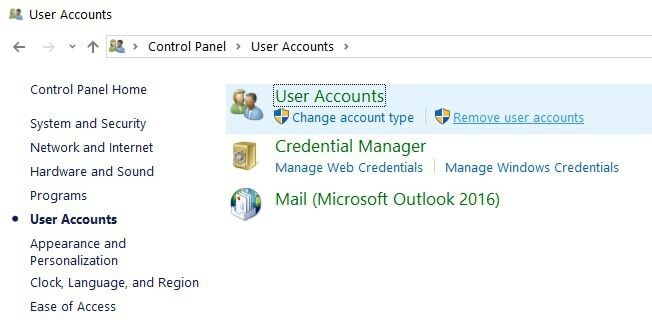
Ne možete otvoriti upravljačku ploču u sustavu Windows 10? Pogledajte ovaj detaljni vodič pronaći rješenje.
Sigurni način rada ne radi na sustavu Windows 10? Ne paničarite, ovaj vodič pomoći će vam da riješite probleme s dizanjem.
Također možete izbrisati korisnike defaultuser0 iz mape Lokalni korisnici i grupe.
- Idite na Start> tip lusrmgr.msc > otvorite mapu Lokalni korisnici i grupe
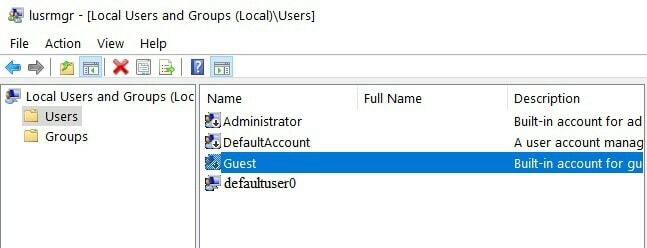
- Desnom tipkom miša kliknite račun defaultuser0> odaberite Delete
- Idite na C: Korisnici i odaberite mapu defaultuser0> izbrišite je.
Imajte na umu da naredba lusrmgr.msc nije dostupna u sustavu Windows 10 Home. Možete ga koristiti na sustavu Windows 10 Pro.
Treći način brisanja računa defaultuser0 je pomoću Naredbeni redak.
- Idite na Start> tip CMD > desnom tipkom miša kliknite prvi rezultat> odaberite Pokreni kao administrator
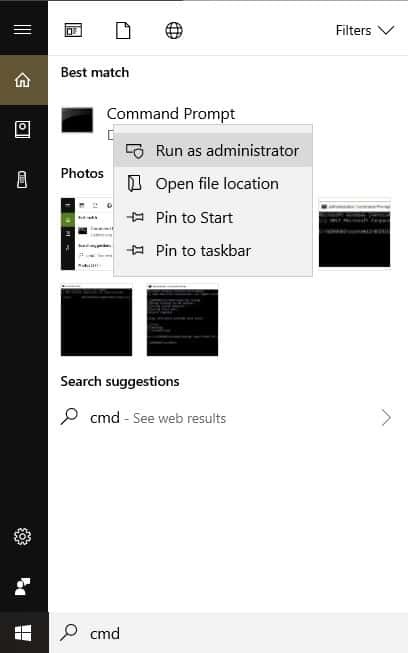
- Upišite sljedeću naredbu i pritisnite Enter: neto korisnik defaultuser0 / DELETE
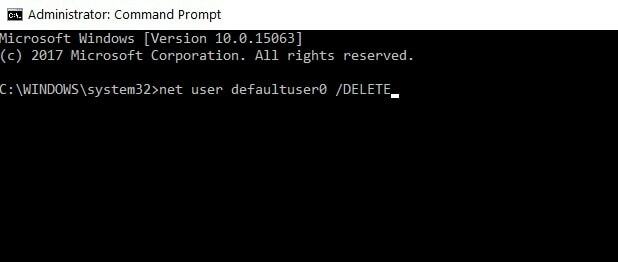
Windows vam neće dopustiti dodavanje novog korisničkog računa? Slijedite nekoliko jednostavnih koraka i stvorite ili dodajte koliko računa želite!
Ako imate problema s pristupom naredbenom retku kao administratoru, bolje pogledajte ovaj vodič.
Rješenje 4 - Pokrenite Delprof2
Delprof2 je zanimljiv mali program koji vam pomaže u brisanju neaktivnih korisničkih profila. Kao kratki podsjetnik, prije mnogo godina Microsoft je objavio Delprof, namjenski softver usmjeren na uklanjanje korisničkih profila. Jedina je kvaka u tome što Delprof radi samo na sustavu Windows XP.
Delprof2 je neslužbeni nasljednik Delprofa i kompatibilan je sa sustavima Windows 7, Windows 8.1 i Windows 10.
Alati čita svojstva računa i kada otkrije račun čiji je status "neaktivan", predlaže korisnicima da ga izbrišu.
Ostale ključne značajke uključuju:
- Možete izričito odrediti koje ćete profile izbrisati
- Delprof2 zaobilazi sigurnost za brisanje profila bez obzira na trenutna dopuštenja / vlasnika
- Podržava vrlo duge staze
- Delprof2 je besplatan za osobnu i komercijalnu upotrebu.
Preuzmite Delprof2.
5. rješenje - Defragmentirajte tvrdi disk
Prvi korak je ponovna instalacija prethodne verzije sustava Windows koja je radila u redu. Nakon što je postupak završen, nemojte instalirati nikakve aplikacije ili softver.
Pokrenite defragmentaciju diska kroz ugrađeni program za defragmentaciju. Učinite to tri od četiri puta s pauzom od pola sata.
Sada možete jednostavno preuzeti službene Windows ISO datoteke s Microsoftova web mjesta. Ali nemojte samo ponovno instalirati najnoviju verziju sustava Windows koju ste preuzeli Microsoft. Samo izvadite ISO pomoću softvera PowerISO ili bilo kojeg drugog softvera po vašem izboru.
Sljedeći je korak pokretanje instalacije u vašem starom sustavu. Pojavit će se skočna poruka i prva je opcija već označena. Jednostavno morate pokrenuti instalaciju i vaš će se sustav nadograditi na najnoviju verziju sustava Windows.
Važno je ne kliknuti drugu opciju. Ovo će nadograditi vašu staru verziju sustava Windows.
Ako ste zainteresirani za alternativni program za podešavanje, pogledajte ovaj popis s našim najboljim odabirima odmah!
To bi bilo sve, nadam se da vam je ovaj članak pomogao u rješavanju problema s nadogradnjom sustava Windows 10. Ako imate bilo kakvih komentara, pitanja ili prijedloga, samo potražite odjeljak za komentare u nastavku.
Ako vam je potrebna pomoć u vezi s određenim problemom nadogradnje, recite nam više o problemu koji imate i mi ćemo pokušati pronaći rješenje.
POVEZANE PRIČE ZA PROVJERU:
- Lokalni korisnički račun nestaje nakon ažuriranja kreatora [FIX]
- Rješenje: Pad Windows aplikacija zbog oštećenog korisničkog računa
- Kako upravljati UAC-om (kontrola korisničkog računa) u sustavu Windows 10
